همانطور که می دانید، کارت گرافیک یا GPU، از قطعات اصلی و مهم کامپیوتر است. چک کردن دمای کارت گرافیک کامپیوتر به شما کمک می کند که افزایش دمای این قطعه را به موقع تشخیص داده و از خرابی آن جلوگیری کنید. پردازنده های گرافیکی که در کامپیوتر و لپ تاپ تعبیه شده اند، هنگام اجرای بازی یا برنامه های سنگین داغ می شوند. البته فن در این شرایط وارد عمل شده و دمای سیستم را کاهش می دهد.
گاهی به دلیل خرابی فن یا دلایل دیگر، حرارت قطعات پایین نمی آید و سیستم در معرض خطر قرار می گیرد. در این شرایط می توانید با بررسی دمای GPU کامپیوتر، مانع از بروز مشکل در این قطعه و دیگر اجزا بر اثر حرارت بالا شوید. در ادامه روش های بررسی دمای کارت گرافیک در لپ تاپ و کامپیوتر را به شما آموزش می دهیم. برای دریافت راهنمایی و خدمات تخصصی تر در این زمینه می توانید با تیم تعمیرات کامپیوتر در تهران زودکمک در ارتباط باشید. کارشناسان ما به صورت 24 ساعته پاسخگوی شما هستند.

 تعمیرات تخصصی مادربرد کامپیوتر، تنها در زودکمک.
تعمیرات تخصصی مادربرد کامپیوتر، تنها در زودکمک.
نحوه بررسی دمای کارت گرافیک کامپیوتر در ویندوز 10 و 11
برای بررسی میزان حرارت GPU در سیستم هایی با ویندوز 10، نیازی به دانلود برنامه های مجزا ندارید. Task Manager به شما کمک می کند که این کار را انجام دهید. برای این منظور کافی است که کلیدهای میانبر CTRL + SHIFT + ESC را از کیبورد فشار دهید. پس از باز شدن تب Performance در سمت چپ، به دنبال GPU بگردید تا دما را کنترل کنید.
در صورتی که پس از بررسی کردن دمای کارت گرافیک کامپیوتر، متوجه شدید که دما به شکل غیر عادی بالا رفته، کمی به سیستم خود استراحت داده و سپس مجددا از آن استفاده کنید.
✔ علت صدای زیاد فن کامپیوتر و نحوه رفع این مشکل
چک کردن دمای GPU کامپیوتر با ابزارهای جانبی
برای چک کردن دمای GPU در نسخه های قدیمی تر ویندوز یا سیستم عامل لینوکس، باید از ابزارهای جانبی استفاده کنید. ابزار Open Hardware Monitor طیف وسیعی از اطلاعات، از جمله دمای کارت گرافیک را در سیستم نشان می دهد. پس از دانلود و اجرای Open Hardware Monitor، به زیر بخش GPU نگاهی بیندازید. این اپ حتی می تواند دمای تک تک هسته های پردازنده گرافیکی را نیز به شما اطلاع دهد. بنابراین دیگر محدودیتی برای چک کردن دمای کارت گرافیک کامپیوتر نخواهید داشت.
در سیستم عامل macOS هم برای بررسی حرارت کارت گرافیک و بسیاری از موارد کاربردی دیگر از اپ XRG کمک بگیرید. XRG برنامه ای مناسب برای کاربران مک است که اطلاعات مفیدی درباره بار پردازنده، استفاده از باتری، سرعت فن، بار شبکه ارائه داده و چک کردن دمای کارت گرافیک با استفاده از آن ساده تر است.
 علت خاموش شدن ناگهانی کامپیوتر چیست؟
علت خاموش شدن ناگهانی کامپیوتر چیست؟
بررسی دمای کارت گرافیک کامپیوتر با نرم افزار سازنده کارت گرافیک
برای چک کردن دمای کارت گرافیک کامپیوتر به صورت دقیق تر و جامع تر، بهتر است از نرم افزار سازنده این قطعه کمک بگیرید. معمولا در وب سایت شرکت های تولید کننده کارت گرافیک، نرم افزارهایی برای بررسی وضعیت این قطعات وجود دارند.
به عنوان مثال، AMD Ryzen Master ابزاری عالی برای کسانی است که از پردازنده گرافیکی Ryzen استفاده می کنند. این اپ علاوه بر ارائه اطلاعاتی در مورد دمای GPU، ابزارهایی برای اورکلاک کردن این قطعه را نیز ارائه می دهد. کاربران کارت گرافیک های MSI هم می توانند از نرم افزار MSI Afterburner استفاده کنند.

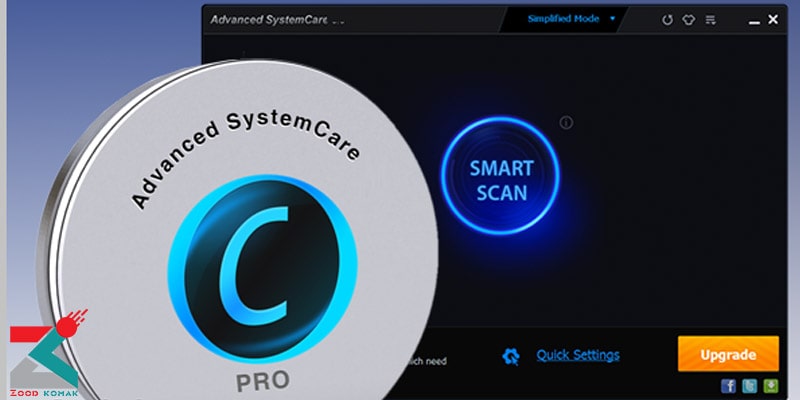 عیب یابی لپ تاپ و کامپیوتر
عیب یابی لپ تاپ و کامپیوتر  ارتقا هارد کامپیوتر
ارتقا هارد کامپیوتر انتقال فایل بین گوشی و کامپیوتر
انتقال فایل بین گوشی و کامپیوتر






